cam350基本用法
今天我给大家讲解CAM350的基本操作方法
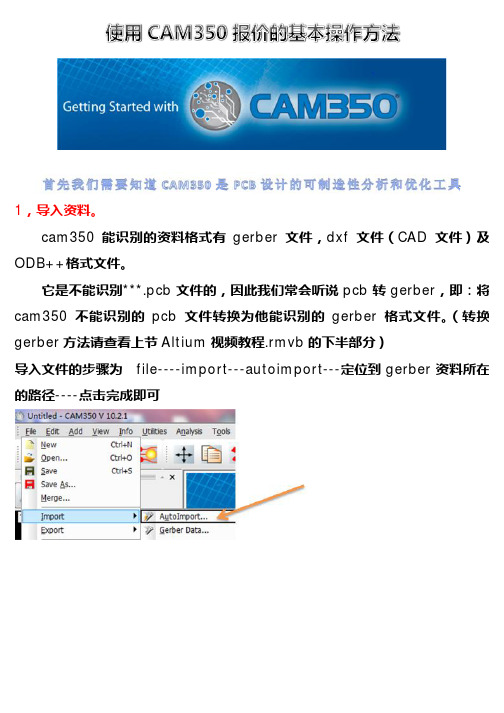
1,导入资料。
cam350能识别的资料格式有gerber文件,dxf文件(CAD文件)及ODB++格式文件。
它是不能识别***.pcb文件的,因此我们常会听说pcb转gerber,即:将cam350不能识别的pcb文件转换为他能识别的gerber格式文件。
(转换gerber方法请查看上节Altium视频教程.rmvb的下半部分)导入文件的步骤为file----import---autoimport---定位到gerber资料所在的路径----点击完成即可2.区分层(双面板及四层包含那些层,如何区分)。
导入文件后我们还要能区分层,常见的gerber一般为protel系列格式,即:文件以.GB*结尾的文件通常情况下按照如下方式区分层:顶层贴片GTP顶层字符GTO顶层阻焊GTS顶层线路GTL内层正片G1 G2等等(多层板才会有内层)内层负片GP1 GP2等等(多层板才会有内层)底层线路GBL底层阻焊GBS底层字符GBO底层贴片GBP钻孔文件DRL 及TXT分孔图GDD 及GD1外形文件GM1 GM2 及GKO文件导入成功后屏幕中显示的是所有层,如果想要单独查看某一层我们可以通过双击某一层来实现,需要打开所有层可以点击这个快捷图标,需要点击上面的刷子图标刷新才可以显示。
需要同时查看两层可以先双击打开一层然后单击打开另一层(需要刷新后才会显示,可以按键盘上的R键或者按这个刷子)需要改变显示的颜色可以右键点击相应层的颜色在弹出的窗口选择需要的颜色即可。
按R键刷新才会显示更换后的颜色。
放大缩小可以按住鼠标滚轮并移动鼠标松开,即可完成,向上是放大,向下时缩小。
3.外形尺寸的测量。
通常外形层为GM1层,GKO层是禁止布线层,一般设计上会比GM1层小一圈,当然这只是标准的设计,事实上设计师往往为了体现自己的独特风格会使用不同的层来做不同的事,因为这并不影响最终的PCB电气性能。
所以在测量外形尺寸时两层都需要打开看看,一般报价先以较大的尺寸为准,然后在报价时与客户确认。
CAM350 基本操作
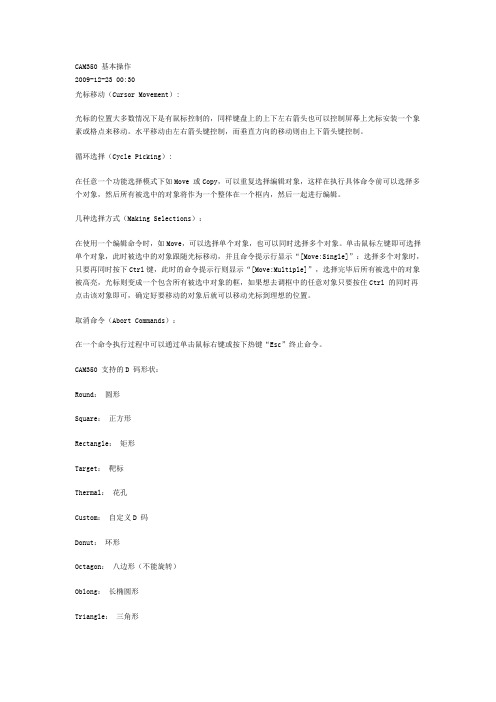
CAM350 基本操作2009-12-23 00:30光标移动(Cursor Movement):光标的位置大多数情况下是有鼠标控制的,同样键盘上的上下左右箭头也可以控制屏幕上光标安装一个象素或格点来移动。
水平移动由左右箭头键控制,而垂直方向的移动则由上下箭头键控制。
循环选择(Cycle Picking):在任意一个功能选择模式下如Move 或Copy,可以重复选择编辑对象,这样在执行具体命令前可以选择多个对象,然后所有被选中的对象将作为一个整体在一个框内,然后一起进行编辑。
几种选择方式(Making Selections):在使用一个编辑命令时,如Move,可以选择单个对象,也可以同时选择多个对象。
单击鼠标左键即可选择单个对象,此时被选中的对象跟随光标移动,并且命令提示行显示“[Move:Single]”:选择多个对象时,只要再同时按下Ctrl键,此时的命令提示行则显示“[Move:Multiple]”,选择完毕后所有被选中的对象被高亮,光标则变成一个包含所有被选中对象的框,如果想去调框中的任意对象只要按住Ctrl 的同时再点击该对象即可,确定好要移动的对象后就可以移动光标到理想的位置。
取消命令(Abort Commands):在一个命令执行过程中可以通过单击鼠标右键或按下热键“Esc”终止命令。
CAM350 支持的D 码形状:Round:圆形Square:正方形Rectangle:矩形Target:靶标Thermal:花孔Custom:自定义D 码Donut:环形Octagon:八边形(不能旋转)Oblong:长椭圆形Triangle:三角形Hexagon:六角形Ellipse:椭圆形Diamond:菱形1.当客户未提供钻孔文件时,除了可以用孔径孔位转成钻孔外,还可以用线路PAD 转成钻孔文件。
当孔径孔位符号之间相交不易做成Flash 时,或未给出孔数时(一般指导通孔),用以上方法比较好。
先将线路上的所有PAD 拷贝到一个空层,按孔径大小做Flash 后将多余的贴件PAD 删除后转成钻孔文件即可。
CAM350详细使用教程

CAM350详细使用教程SMT和PCB工程师必备--CAM350详细使用教程一、FILE菜单:1、New(NO)清空原来的所有数据,准备调入新的数据。
热键Ctrl-N2、Open打开当前及以下CAM350版本输出的CAM/PCB文件。
热键Ctrl-O3、Save将当前各层所有数据保存到*.cam/pcb里。
以后打开*.cam/pcb所有数据都在里面。
热键Ctrl-S4、Save as将当前各层所有数据另存为*.cam/pcb文件里。
5、Merge可调入预先准备好的模块、添加标识用的CAM350PCB文件,或制作完的另一个型号的数据的CAM350PCB(可用于把几个处理完的资料拼在一起),调入后用Edit,Change,EXPLODE MERGED DATABASE,就可修改模块中的数据。
6、Import导入文件Autoimport可自动导入CAM350识别的数据文件,包括274D,274X,*.DPF,带刀具的钻孔文件,*.DXF文件,铣边数据等。
数据需在同一目录。
z不要直接选Finish,选NEXT,这样如果软件识别制式不对,还能手动修正。
z所有调入数据不要只看后缀,需要解读ASCII码,来确认数据格式的实质(后缀是可以任意的)Gerber data手动调入各种制式的GBR数据如导入数据的ASCII码中有DCODE定义,都设置为RS274-X,是*.DPF则应设置为Barco DPF,如数据ASCII码有FILE9*设置为Fire9xxx调入数据。
274X、DPF、Fire9xxx的都无须再设置公英制及小数点前后有多少位,只需要告知是RS274X/DPF/Fire9xxx就可直接调入。
调入不自带D码的文件就应设置为RS274的,同时要设好正确制式还要能正确匹配D码文件才能显示正确的图形。
如何判别RS-274D(GBR数据中无D码定义)的制式:z一般GBR数据是LEADING,钻孔数据是TRAILING的,且大都是绝对坐标。
CAM350软件使用说明
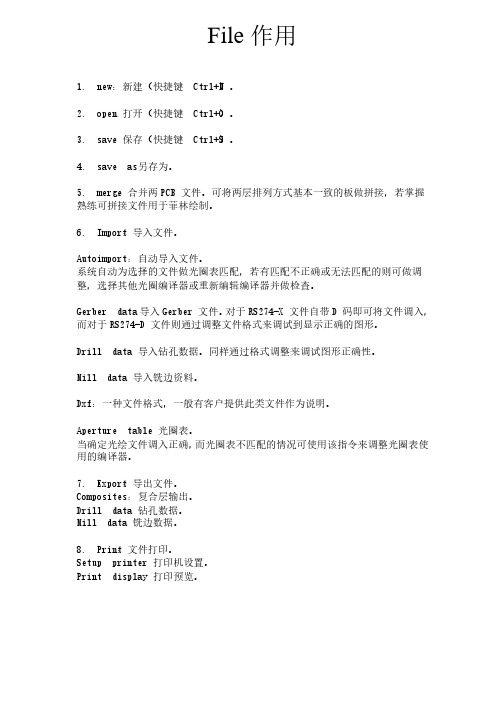
File 作用作用1. new :新建(快捷键:新建(快捷键:新建(快捷键 Ctrl+N Ctrl+N )。
)。
)。
2. open :打开(快捷键:打开(快捷键:打开(快捷键 Ctrl+O Ctrl+O )。
)。
)。
3. save :保存(快捷键:保存(快捷键:保存(快捷键 Ctrl+S Ctrl+S )。
)。
)。
4. save as :另存为。
:另存为。
5. merge :合并两:合并两PCB文件。
可将两层排列方式基本一致的板做拼接,若掌握熟练可拼接文件用于菲林绘制。
熟练可拼接文件用于菲林绘制。
6. Import :导入文件。
:导入文件。
:导入文件。
Autoimport Autoimport:自动导入文件。
:自动导入文件。
:自动导入文件。
系统自动为选择的文件做光圈表匹配,若有匹配不正确或无法匹配的则可做调整,选择其他光圈编译器或重新编辑编译器并做检查。
整,选择其他光圈编译器或重新编辑编译器并做检查。
Gerber data :导入Gerber 文件。
对于RS274-X 文件自带D 码即可将文件调入,而对于RS274-D 文件则通过调整文件格式来调试到显示正确的图形。
文件则通过调整文件格式来调试到显示正确的图形。
Drill data :导入钻孔数据。
同样通过格式调整来调试图形正确性。
:导入钻孔数据。
同样通过格式调整来调试图形正确性。
:导入钻孔数据。
同样通过格式调整来调试图形正确性。
Mill data :导入铣边资料。
:导入铣边资料。
:导入铣边资料。
Dxf Dxf:一种文件格式,一般有客户提供此类文件作为说明。
:一种文件格式,一般有客户提供此类文件作为说明。
:一种文件格式,一般有客户提供此类文件作为说明。
Aperture table :光圈表。
:光圈表。
:光圈表。
当确定光绘文件调入正确,而光圈表不匹配的情况可使用该指令来调整光圈表使用的编译器。
用的编译器。
7. Export :导出文件。
:导出文件。
CAM350基本操作步骤
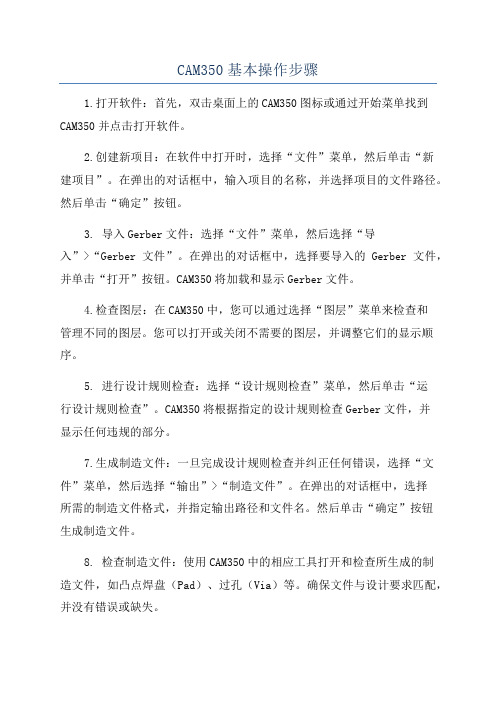
CAM350基本操作步骤1.打开软件:首先,双击桌面上的CAM350图标或通过开始菜单找到CAM350并点击打开软件。
2.创建新项目:在软件中打开时,选择“文件”菜单,然后单击“新建项目”。
在弹出的对话框中,输入项目的名称,并选择项目的文件路径。
然后单击“确定”按钮。
3. 导入Gerber文件:选择“文件”菜单,然后选择“导入”>“Gerber文件”。
在弹出的对话框中,选择要导入的Gerber文件,并单击“打开”按钮。
CAM350将加载和显示Gerber文件。
4.检查图层:在CAM350中,您可以通过选择“图层”菜单来检查和管理不同的图层。
您可以打开或关闭不需要的图层,并调整它们的显示顺序。
5. 进行设计规则检查:选择“设计规则检查”菜单,然后单击“运行设计规则检查”。
CAM350将根据指定的设计规则检查Gerber文件,并显示任何违规的部分。
7.生成制造文件:一旦完成设计规则检查并纠正任何错误,选择“文件”菜单,然后选择“输出”>“制造文件”。
在弹出的对话框中,选择所需的制造文件格式,并指定输出路径和文件名。
然后单击“确定”按钮生成制造文件。
8. 检查制造文件:使用CAM350中的相应工具打开和检查所生成的制造文件,如凸点焊盘(Pad)、过孔(Via)等。
确保文件与设计要求匹配,并没有错误或缺失。
9.输出图纸和文档:如果需要生成电路板的图纸和文档,选择“文件”菜单,然后选择“输出”>“图纸和文档”。
在弹出的对话框中,选择要输出的图纸和文档类型,并指定输出路径和文件名。
然后单击“确定”按钮生成图纸和文档。
10.保存并关闭项目:在完成所有工作并生成所需的输出文件后,选择“文件”菜单,然后选择“保存项目”。
输入项目的文件名并选择保存路径,然后单击“确定”按钮。
最后,选择“文件”菜单,然后选择“关闭项目”来关闭项目。
以上是CAM350的基本操作步骤。
通过按照这些步骤,您可以使用CAM350来检查、修正和生成电路板设计以及相关的制造文件和文档。
CAM350详细使用教程

SMT和PCB工程师必备--CAM350详细使用教程一、FILE 菜单:1、New (NO)清空原来的所有数据,准备调入新的数据。
热键Ctrl-N2、Open 打开当前及以下CAM350版本输出的CAM/PCB文件。
热键Ctrl-O3、Save 将当前各层所有数据保存到*.cam/pcb里。
以后打开*.cam/pcb所有数据都在里面。
热键Ctrl-S4、Save as 将当前各层所有数据另存为*.cam/pcb文件里。
5、Merge 可调入预先准备好的模块、添加标识用的CAM350 PCB文件,或制作完的另一个型号的数据的CAM350 PCB(可用于把几个处理完的资料拼在一起),调入后用Edit,Change,EXPLODE MERGED DATABASE,就可修改模块中的数据。
6、Import 导入文件Autoimport 可自动导入CAM350识别的数据文件,包括274D,274X,*.DPF,带刀具的钻孔文件,*.DXF文件,铣边数据等。
数据需在同一目录。
z 不要直接选Finish,选NEXT,这样如果软件识别制式不对,还能手动修正。
z 所有调入数据不要只看后缀,需要解读ASCII码,来确认数据格式的实质(后缀是可以任意的)Gerber data 手动调入各种制式的GBR数据如导入数据的ASCII码中有DCODE定义,都设置为RS274-X,是 *.DPF 则应设置为Barco DPF,如数据ASCII码有FILE 9* 设置为Fire 9xxx调入数据。
274X、DPF、Fire 9xxx的都无须再设置公英制及小数点前后有多少位,只需要告知是RS274X/DPF/Fire 9xxx就可直接调入。
调入不自带D码的文件就应设置为RS274的,同时要设好正确制式还要能正确匹配D码文件才能显示正确的图形。
如何判别RS-274D(GBR数据中无D码定义)的制式:z 一般GBR数据是LEADING,钻孔数据是TRAILING的,且大都是绝对坐标。
cam350教程 (2)
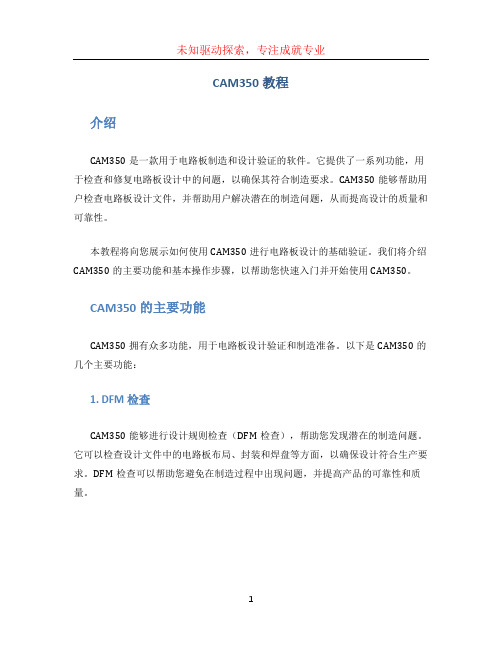
CAM350教程介绍CAM350是一款用于电路板制造和设计验证的软件。
它提供了一系列功能,用于检查和修复电路板设计中的问题,以确保其符合制造要求。
CAM350能够帮助用户检查电路板设计文件,并帮助用户解决潜在的制造问题,从而提高设计的质量和可靠性。
本教程将向您展示如何使用CAM350进行电路板设计的基础验证。
我们将介绍CAM350的主要功能和基本操作步骤,以帮助您快速入门并开始使用CAM350。
CAM350的主要功能CAM350拥有众多功能,用于电路板设计验证和制造准备。
以下是CAM350的几个主要功能:1. DFM检查CAM350能够进行设计规则检查(DFM检查),帮助您发现潜在的制造问题。
它可以检查设计文件中的电路板布局、封装和焊盘等方面,以确保设计符合生产要求。
DFM检查可以帮助您避免在制造过程中出现问题,并提高产品的可靠性和质量。
2. 钻孔和线路检查CAM350可以检查钻孔和线路的完整性。
它可以检查钻孔位置和尺寸是否正确,并检查线路的连通性和电气性能。
这对于确保电路板的性能和可靠性非常重要,因为错误的钻孔和线路连接可能导致信号丢失或其他问题。
3. 统一图像显示CAM350可以将电路板设计文件转换为统一的图像显示格式,方便用户查看和分享设计文件。
这样,即使没有安装CAM350软件的人员也可以查看设计文件,而不会丢失任何细节信息。
这在设计团队之间的协作和制造过程中非常有用。
4. 层间连接和追踪CAM350能够检查和修复层间连接和追踪的问题。
它可以查找设计中的间距和跨越等问题,并自动修复这些问题,以确保设计文件符合生产要求。
层间连接和追踪的质量对于电路板的性能和可靠性至关重要。
如何使用CAM350以下是使用CAM350进行电路板设计验证的基本操作步骤:1. 导入设计文件首先,打开CAM350软件并导入您的电路板设计文件。
CAM350支持多种电路板设计文件格式,例如Gerber、ODB++和IPC-2581等。
CAM350详细使用教程
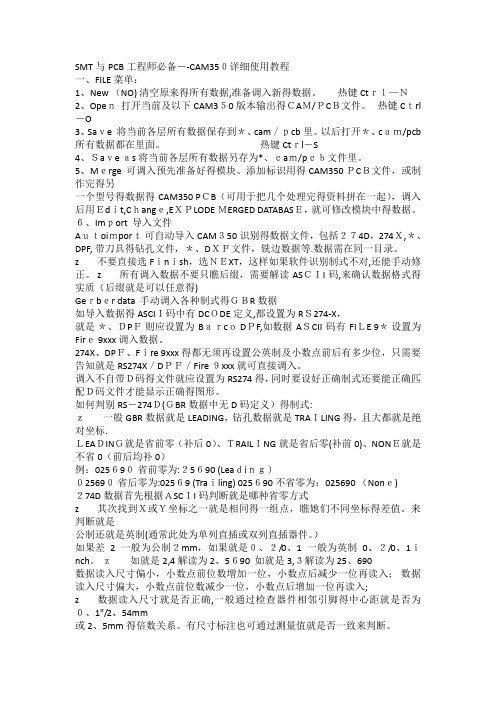
SMT与PCB工程师必备--CAM350详细使用教程一、FILE 菜单:1、New (NO) 清空原来得所有数据,准备调入新得数据。
热键Ctrl—N2、Open打开当前及以下CAM350版本输出得CAM/PCB文件。
热键Ctrl -O3、Save 将当前各层所有数据保存到*、cam/pcb里。
以后打开*、cam/pcb 所有数据都在里面。
热键Ctrl-S4、Save as 将当前各层所有数据另存为*、cam/pcb文件里。
5、Merge 可调入预先准备好得模块、添加标识用得CAM350 PCB文件,或制作完得另一个型号得数据得CAM350 PCB(可用于把几个处理完得资料拼在一起),调入后用Edit,Change,EXPLODE MERGED DATABASE,就可修改模块中得数据。
6、Import 导入文件Autoimport可自动导入CAM350识别得数据文件,包括274D,274X,*、DPF, 带刀具得钻孔文件,*、DXF文件,铣边数据等.数据需在同一目录。
z 不要直接选Finish,选NEXT,这样如果软件识别制式不对,还能手动修正。
z 所有调入数据不要只瞧后缀,需要解读ASCII码,来确认数据格式得实质(后缀就是可以任意得)Gerber data 手动调入各种制式得GBR数据如导入数据得ASCII码中有DCODE定义,都设置为RS274-X,就是*、DPF则应设置为Barco DPF,如数据ASCII码有FILE 9*设置为Fire 9xxx调入数据。
274X、DPF、Fire 9xxx得都无须再设置公英制及小数点前后有多少位,只需要告知就是RS274X/DPF/Fire 9xxx就可直接调入。
调入不自带D码得文件就应设置为RS274得,同时要设好正确制式还要能正确匹配D码文件才能显示正确得图形。
如何判别RS-274D(GBR数据中无D码定义)得制式:z一般GBR数据就是LEADING,钻孔数据就是TRAILING得,且大都就是绝对坐标.LEADING就是省前零(补后0)、TRAILING就是省后零(补前0)、NONE就是不省0(前后均补0)例:025690省前零为:25690 (Leading)025690省后零为:02569 (Trailing) 025690 不省零为:025690 (None)274D数据首先根据ASCII码判断就是哪种省零方式z 其次找到X或Y坐标之一就是相同得一组点,瞧她们不同坐标得差值。
- 1、下载文档前请自行甄别文档内容的完整性,平台不提供额外的编辑、内容补充、找答案等附加服务。
- 2、"仅部分预览"的文档,不可在线预览部分如存在完整性等问题,可反馈申请退款(可完整预览的文档不适用该条件!)。
- 3、如文档侵犯您的权益,请联系客服反馈,我们会尽快为您处理(人工客服工作时间:9:00-18:30)。
cam350 基本用法
cam350 基本用法
光标移动(Cursor Movement):
光标的位置大多数情况下是有鼠标控制的,同样键盘上的上下左右箭头也可以控制屏幕上光标安装一个象素或格点来移动。
水平移动由左右箭头键控制,而垂直方向的移动则由上下箭头键控制。
循环选择(Cycle Picking):
在任意一个功能选择模式下如Move 或Copy,可以重复选择编辑对象,这样在执行具体命令前可以选择多个对象,然后所有被选中的对象将作为一个整体在一个框内,然后一起进行编辑。
几种选择方式(Making SelecTIons):
在使用一个编辑命令时,如Move,可以选择单个对象,也可以同时选择多个对象。
单击鼠标左键即可选择单个对象,此时被选中的对象跟随光标移动,并且命令提示行显示“[Move:Single]”:选择多个对象时,只要再同时按
下Ctrl 键,此时的命令提示行则显示“[Move:MulTIple]”,选择完毕后所有被选中的对象被高亮,光标则变成一个包含所有被选中对象的框,如果想去调框中的任意对象只要按住Ctrl 的同时再点击该对象即可,确定好要移动的对象后就可以移动光标到理想的位置。
取消命令(Abort Commands):。
